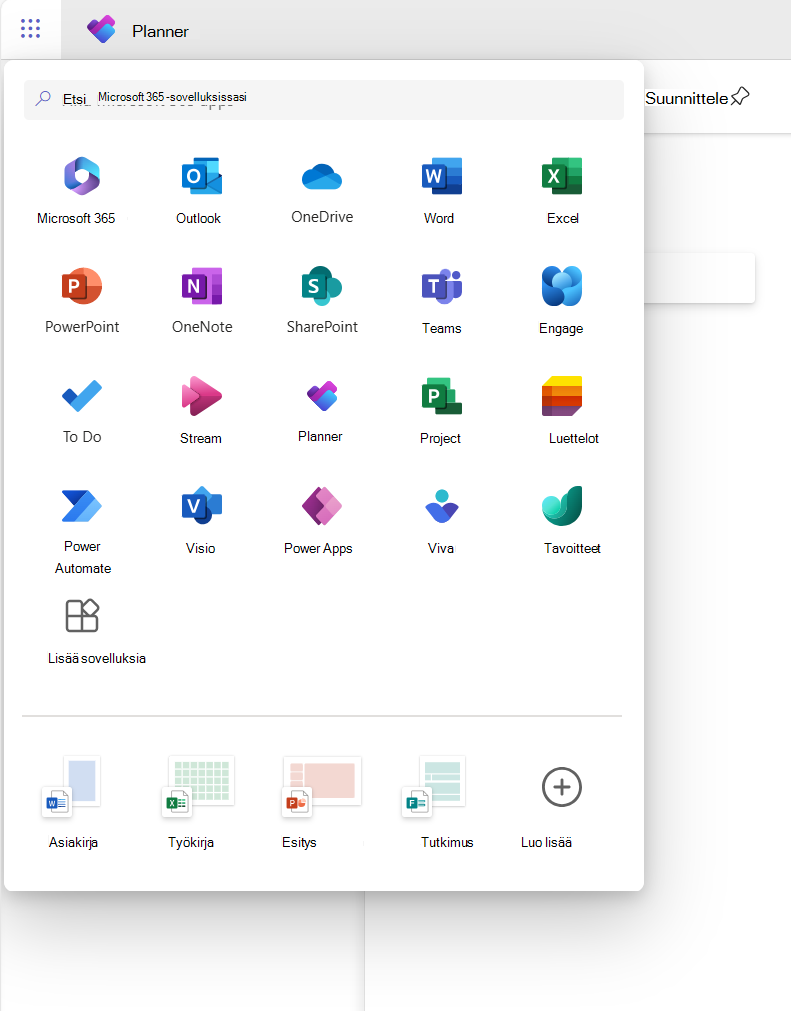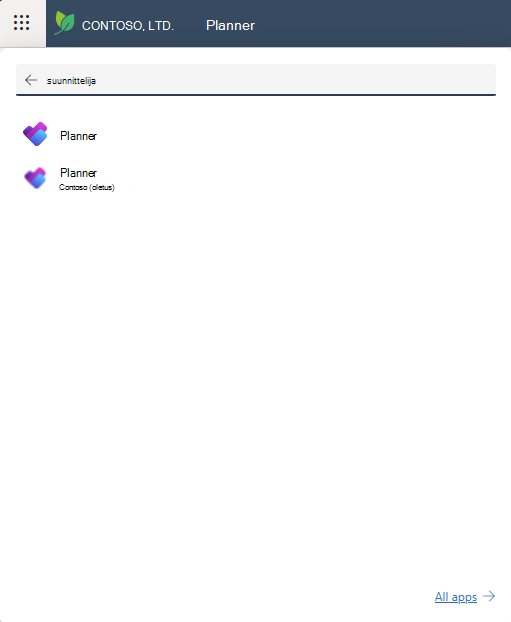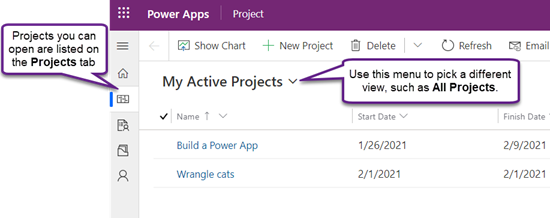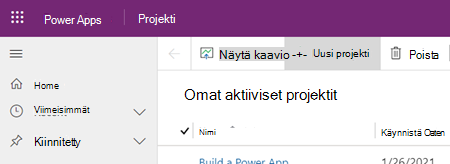Planner on Power App online -palvelupakettien käsittelyyn. Alla on vaiheita, joiden avulla pääset alkuun.
Suunnitelman avaaminen Planner Power Appissa
Palvelupaketit, jotka ovat käytettävissä vain Planner Power Appissa, avautuvat automaattisesti kyseisessä työkalussa, kun avaat ne Planner. Voit kuitenkin avata Planner Power App -sovelluksen ensin ja avata sitten minkä tahansa verkkosuunnitelman, jonka avaamiseen sinulla on riittävät käyttöoikeudet. Nämä näkyvät oletusarvoisesti sovelluksen avausnäytössä.
-
Valitse Planner sovellusten käynnistys (pisteiden neliö sivun vasemmassa yläkulmassa).
-
Valitse yläreunasta Etsi Microsoft 365 -sovelluksia, kirjoita Planner ja etsi sitten Planner Office -sovellus tuloksista. Sovelluksen alapuolella on Planner Power App.
Huomautus: Sovelluskuvakkeen alla oleva teksti vastaa ympäristöä, jossa Planner on otettu käyttöön.
-
Avaa power app -Planner valitsemalla se.
-
Kun avaat sovelluksen, valitse Suunnitelmat-välilehdessä oikea järjestelmänäkymä: oletusnäkymä on Omat aktiiviset palvelupaketit, jossa luetellaan luomasi projektit, jotka ovat käynnissä. Jos haluat avata toisen henkilön projektin, jossa sinulla on käyttöoikeus, valitse Kaikki suunnitelmat -näkymä.
-
Kun näet suunnitelman luettelossa, avaa se valitsemalla sen nimi.
Uuden suunnitelman luominen
-
Valitse sovelluksen vasemmassa yläkulmassa Uusi palvelupaketti.
-
Täytä pakolliset kentät Yleiset-välilehdessä ja tee sitten jokin seuraavista:
-
Valitse Tallenna, jos haluat lisätä tehtäviä tai muuttaa uuden projektin muita tietoja ennen sen sulkemista.
-
Valitse Tallenna & Sulje sulkeaksesi nyt ja palataksesi myöhemmin täyttämään suunnitelman tiedot.
Suunnitelman kiinnittäminen Viimeisimmät-luettelosta
Planner Power Appin Viimeisimmät-luettelossa näkyy aina viimeisin palvelupaketti, jonka olet avannut työkalussa. Jos haluat pitää suunnitelman kätevänä, vaikka se ei näkyisikään jossakin näkymässäsi, voit kiinnittää sen, jos se näkyy Viimeisimmät-luettelossa. Kiinnitetyt kohteet näkyvät Kiinnitetyt-luettelossa, joka on Viimeisimmät-luettelon alapuolella.
-
Laajenna vasen ruutu valitsemalla vasemmalla välilehtien yläpuolella Sivustokartta
-
Valitse vasemmassa ruudussa Viimeisimmät ja valitse sitten kiinnitettävän suunnitelman vieressä oleva nastakuvake.
-
Palvelupaketti näkyy nyt Kiinnitetty-kohdassa, ja sen vieressä oleva nastakuvake muuttuu Viimeisimmät-luettelossa . Poista kohteen kiinnitys valitsemalla se uudelleen.
Suunnitelman kiinnityksen poistaminen Kiinnitetyt-luettelosta
-
Laajenna vasen ruutu valitsemalla vasemmalla välilehtien yläpuolella Sivustokartta
-
Valitse vasemmanpuoleisessa ruudussa Kiinnitetty ja valitse sitten kiinnitetty suunnitelman vasemmalla puolella oleva kuvake.
-
Suunnitelma katoaa Kiinnitetyt-luettelosta . Voit edelleen selata suunnitelmaan, hakea sitä tai avata sen missä tahansa näkymässä, jossa se on lueteltu.
Hae lisäohjeita
Lisätietoja Planner Power App -ominaisuuksien käyttämisestä, joita ei käsitellä tässä artikkelissa, on ohjesisällön Planner.
Lisätietoja resurssien lisäämisessä on artikkelissa Muiden kuin käyttäjien resurssien lisääminen Projectin verkkoversio. Työnkulkuihin liittyviä ohjeita on artikkelissa Power Automate -dokumentaatio.
Katso myös
Mallipohjaisten päälomakkeiden luominen tai muokkaaminen Power Appsissa